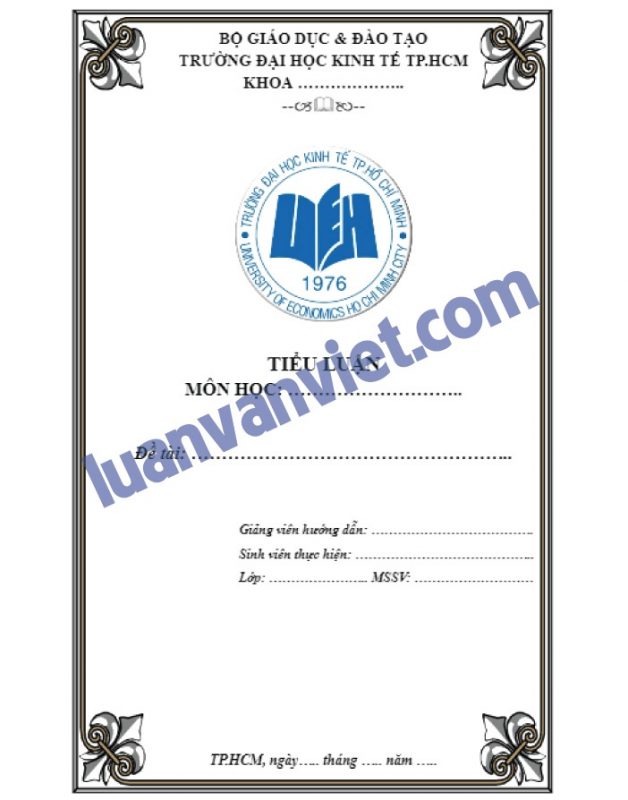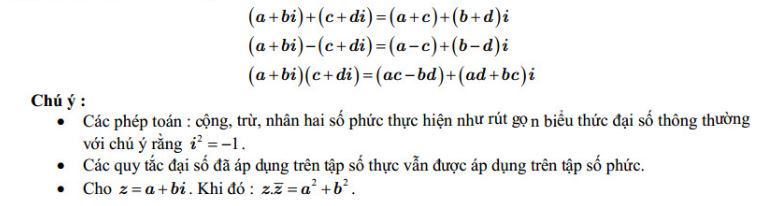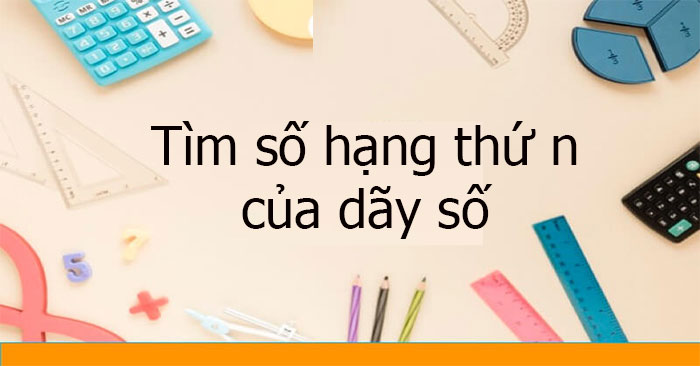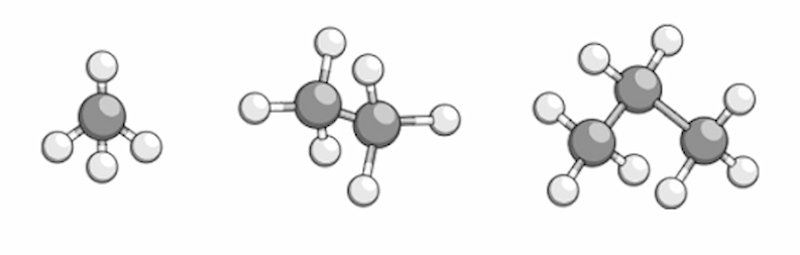Chào mừng các bạn đến với Izumi.Edu.VN! Hôm nay, chúng ta sẽ cùng khám phá bí quyết truy bắt điểm đối tượng trong AutoCAD 2007 và CAD khác. Đây là một kỹ năng quan trọng giúp bạn vẽ một cách chính xác và nhanh chóng. Hãy cùng tìm hiểu!
Truy bắt điểm đối tượng là gì?
Truy bắt điểm là việc nối đối tượng đang vẽ với các đối tượng khác thông qua một điểm. Điểm này có thể là trung điểm, tâm điểm, hoặc điểm ở hai đầu mút… Để thực hiện việc này một cách chính xác, chúng ta cần sử dụng các lệnh truy bắt điểm. Cùng tìm hiểu các tính năng của các lệnh này.
Bạn đang xem: Bí quyết truy bắt điểm đối tượng trong AutoCAD 2007 và CAD khác (Tự học AutoCAD)
Các tính năng của các lệnh truy bắt điểm đối tượng trong AutoCAD
Có nhiều phương pháp truy bắt điểm được sử dụng trong AutoCAD như:
- Endpoint (
END): Bắt điểm ở vị trí hai đầu của đường được vẽ bằng lệnhline,spline,arc,polyline… - Midpoint (
MID): Bắt điểm ở vị trí trung điểm của đoạn thẳngline,spline,arc… - Center (
CEN): Bắt điểm ở vị trí tâm đường tròn, đường elip… - Node (
NOD): Bắt điểm của điểmpoint. - Quadrant (
QUA): Dùng để bắt điểm 1/4 đường tròn, đường elip, cung tròn… - Intersection (
INT): Bắt điểm giao điểm của hai đối tượng. - Extension (
EXT): Bắt điểm kéo dài của đối tượng là đường thẳng hoặc cung tròn. - Insertion (
INS): Bắt điểm của dòng chữ và block. - Perpendicular (
PER): Bắt điểm vuông góc với đối tượng. - Tangent (
TAN): Bắt điểm tiếp tuyến đường tròn, đường elip… - Nearest (
NEA): Bắt điểm một điểm nằm trên đối tượng. - Apparent intersection (
APP): Bắt giao điểm của các đối tượng trong không gian 3D. - Parallel (
PAR): Bắt điểm song song với đối tượng.
Cách sử dụng lệnh truy bắt điểm đối tượng trong AutoCAD
Lựa chọn chế độ truy bắt điểm từ hộp thoại OSNAP
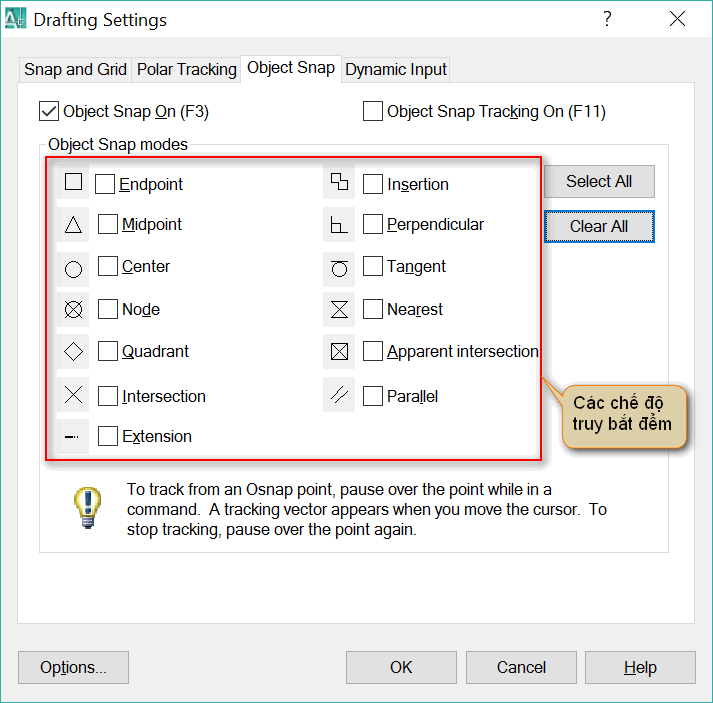
- Gõ lệnh
osnaphoặcos. - Chọn chế độ truy bắt điểm mong muốn từ danh sách và nhấn
OK. - Để chọn tất cả chế độ, nhấn
select allvà sau đó nhấnOK. - Để bỏ chọn hoặc xóa tất cả các chế độ, nhấn
clear allvà sau đó nhấnOK. - Lưu ý: Nếu chế độ truy bắt điểm không hiển thị khi bạn truy bắt điểm đối tượng, hãy nhấn phím
F3. Khi trạng tháiosnap onđược hiển thị trên dòng lệnh, chế độ truy bắt điểm mới được kích hoạt.
Hy vọng rằng với các bí quyết truy bắt điểm đối tượng trong AutoCAD mà Izumi.Edu.VN vừa chia sẻ, bạn sẽ trở nên thành thạo hơn với công cụ vẽ CAD này. Hãy thực hành và trở thành chuyên gia trong lĩnh vực này!
Nếu bạn muốn tìm hiểu thêm về AutoCAD và các kỹ năng liên quan, hãy truy cập Izumi.Edu.VN ngay!
Translated to Vietnamese:
Nguồn: https://izumi.edu.vn/
Danh mục: Tài liệu điện